【初心者向け】生成画像の設定情報(プロンプト)を確認する方法
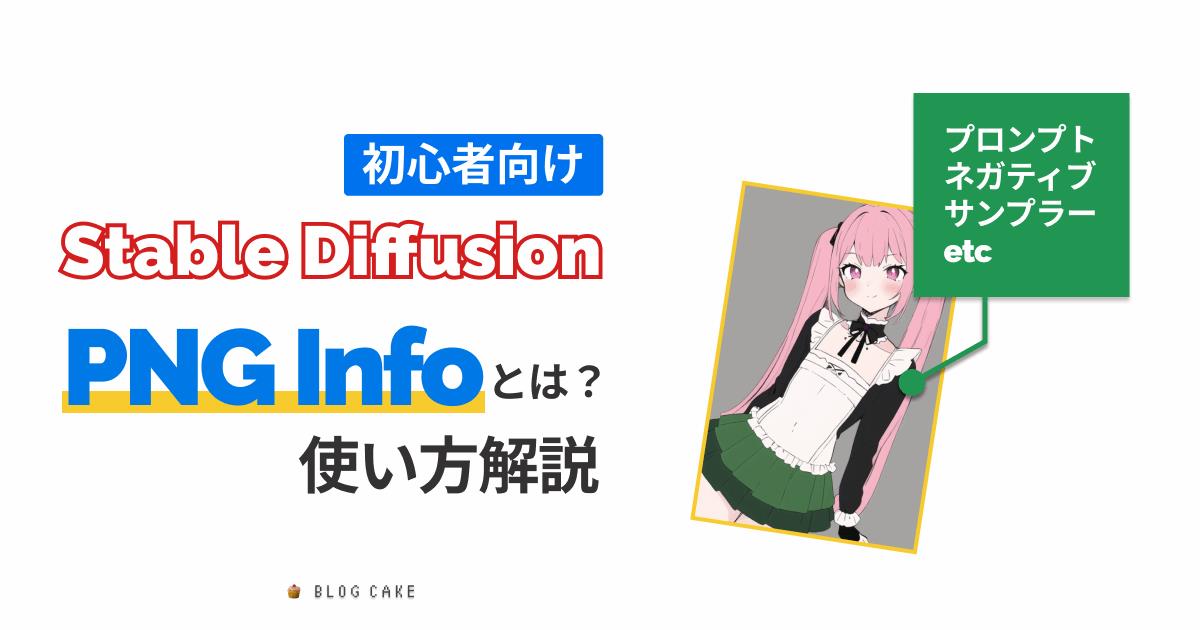
こんにちは、画像生成AIのプロンプトを研究している じょじお(@jojio‗illust)です。
この記事ではStable Diffusionで生成した画像のプロンプトの確認方法を紹介します。
この方法を使えば画像生成時に使用したプロンプト・サンプラー・ネガティブプロンプトなどのパラメータを画像から確認することができます。

▲AI画像の大量ファイルをプロンプトと一緒に簡単に整理する方法はこちら。
Stable Diffusionのプロンプトエンジニアリングの基本について理解したい方には、初心者向けのプロンプトガイドを作りましたのでそちらを見てください!

Stable Diffusionで生成した画像のプロンプトを確認する方法は?

 新人ブロガー
新人ブロガーStable diffusionで生成したお気に入り画像のプロンプト忘れちゃったんだけどどうしたらいい?



画像ファイルのメタ情報みればわかるよ。
Stable Diffusion WebUIで生成した画像は、デフォルトでPng画像のメタ情報として画像に書き込まれます。
メタ情報を確認することで、あとから、その画像に使用したプロンプト、ネガティブプロンプト、サンプラーなどの各種設定を確認できます。
PNGのメタ情報を確認するためのツールが、WebUIにある「PNGInfo」というタブです。
PNGのメタ情報はWindowsでファイルのプロパティを開いても確認できないので注意してください。
PNGInfo(ピングインフォ)とは?
WebUIのPNGInfo(ピングインフォ)は、PNG画像のメタ情報を確認できます。
PNGInfoでは下記の情報を確認することができます。
PNGInfoで確認できるもの
- プロンプト
- ネガティブプロンプト
- ステップ数
- サンプラー
- CFGスケール
- シード値
- Width
- Height
- モデル名
PNGInfoで確認できないもの
VAEの使用有無・使用したVAEファイルは確認できません。
- VAEを使用したかどうか
- 使用したVAEファイルの名前
PNGInfoの使い方
実際に、PNGInfoを見てみます。
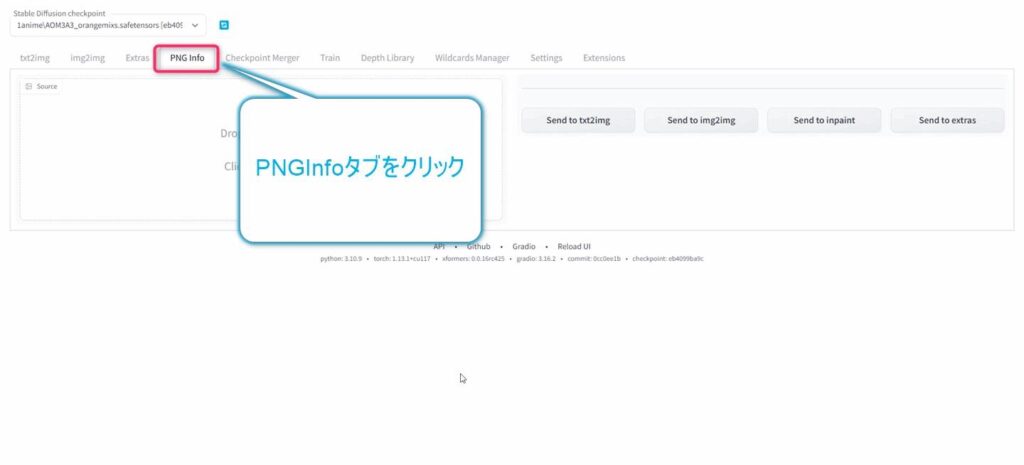
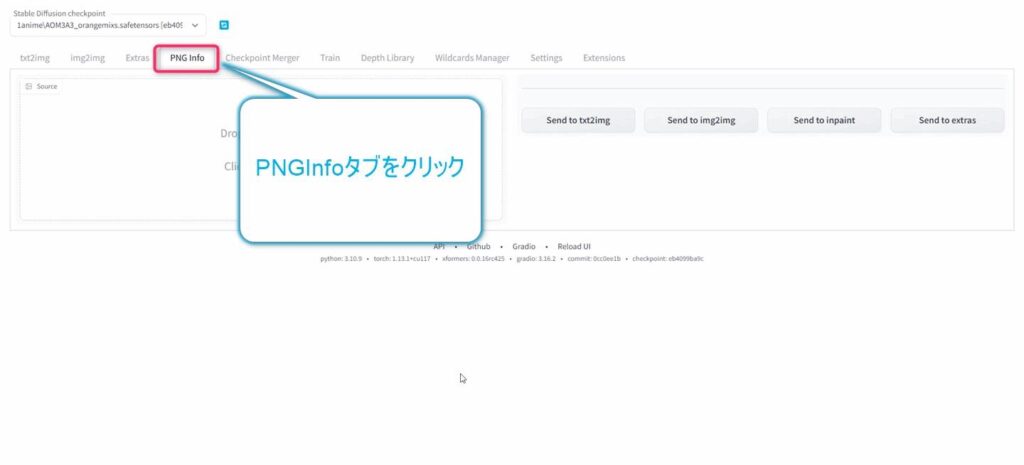
▲PNGInfoを確認するには「PNGInfo」タブをクリックします。
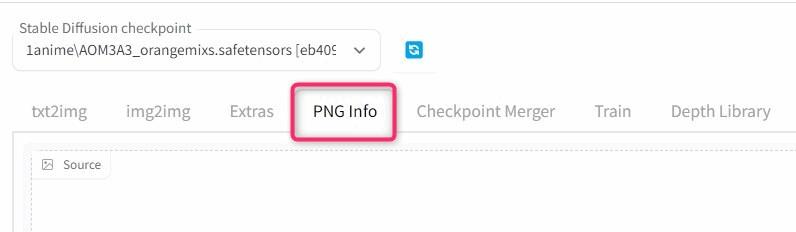
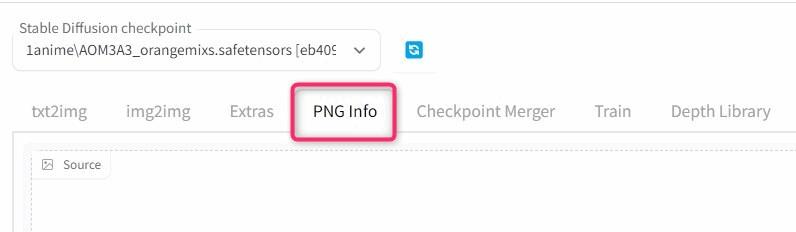
▲PNGInfoタブ
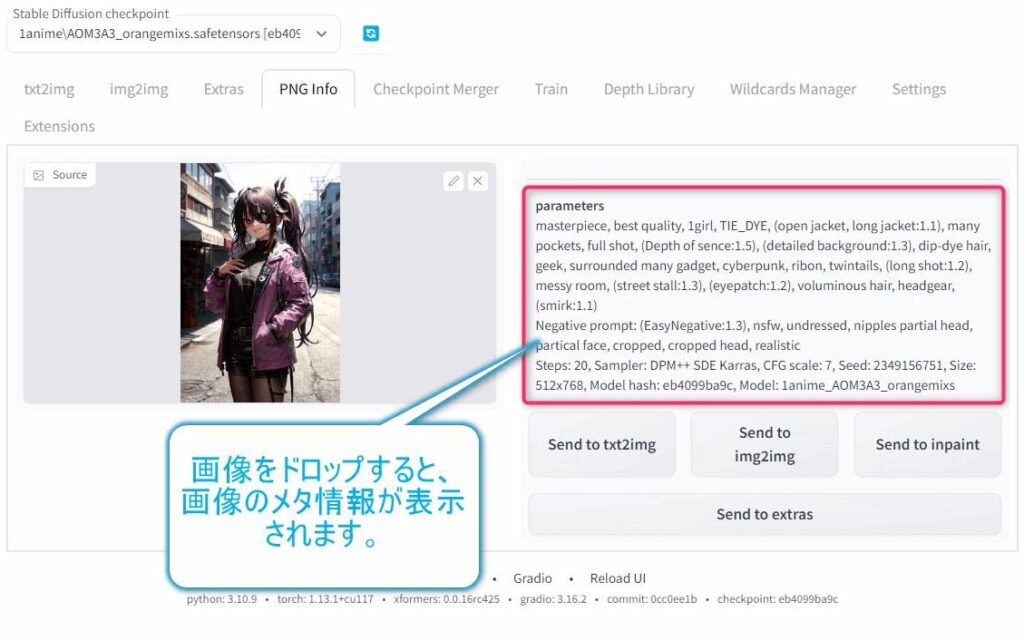
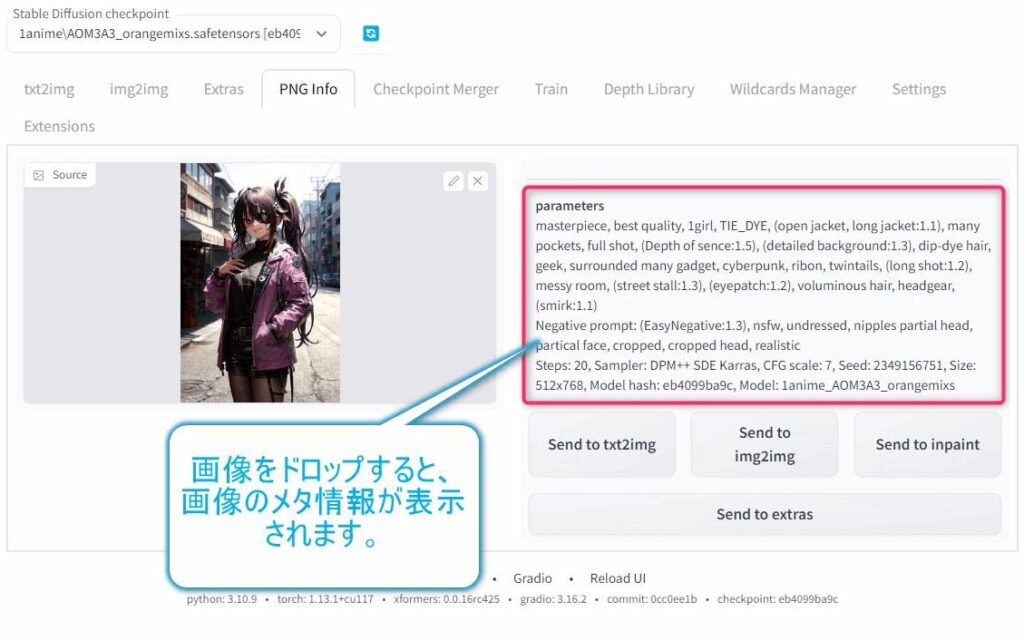
▲左側の画像ペインにメタ情報を確認したいファイルをドラッグ&ドロップします。
すると右側にテキストボックスにメタ情報がロードされます。
PNGInfoで読み込んだ情報を使って画像を生成しよう。



PNGInfoに読み込んだ情報は、ボタンのワンクリックで他のタブに簡単に送信できます。



同じ情報を使って画像生成をするときは、プロンプトの入力や設定の手間を省略できるね。
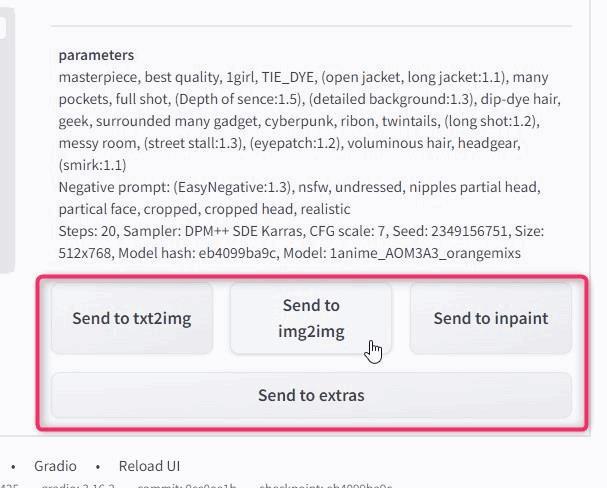
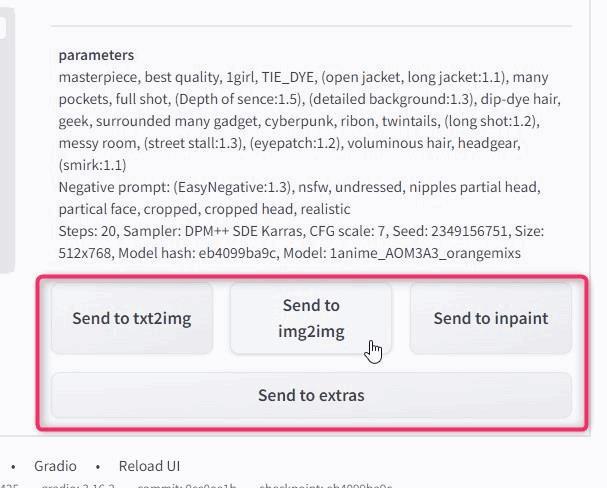
▲メタ情報の表示領域の下にあるボタンを押せば、別のタブへメタ情報を送信することができます。
これによって、メタ情報を使ってText-to-imageや、Image-to-Image、Extraでの作業が容易になります。
ここでは「Send to img2img」を押してみます。
Img2Imgタブへ送信
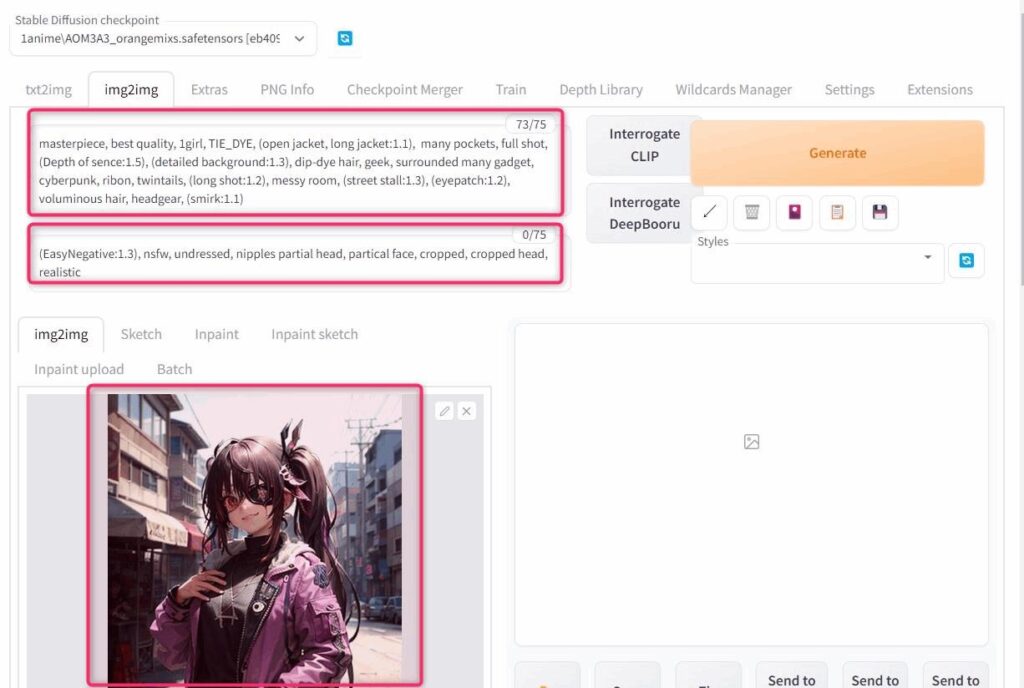
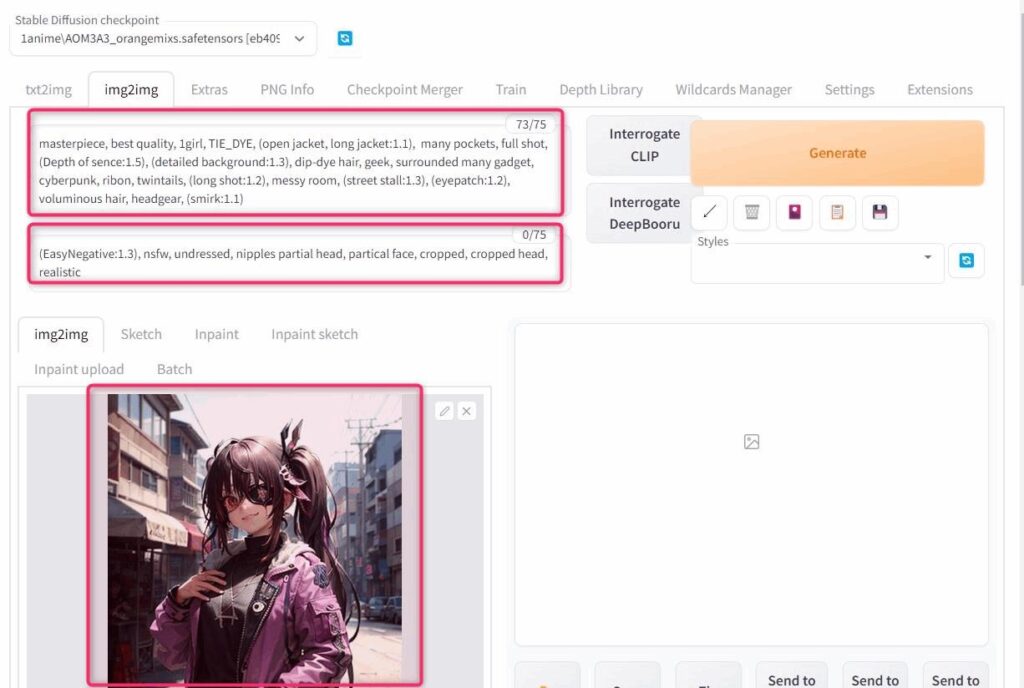
▲「Send to img2img」タブをクリックすると、「Img2Img」タブが開き、プロンプトやネガティブプロンプトの情報を自動入力することができます。
Stable Diffusionで生成した画像のプロンプトが表示できない場合は?
画像のプロンプト情報が確認できないときは、下記を確認してください。
- 画像の拡張子を確認してください。Jpegになっている場合はメタ情報を確認できません。
- Stable Diffusionで生成した画像かどうか確認してください。
Novel AIなどで生成した画像はPNGInfoでメタ情報を確認することができません。
Stable Diffusion WebUIで生成した画像がJPEGになっている・・・
Stable Diffusion WebUIで生成する画像はデフォルトでは「PNG」になっています。この場合は問題ありませんが、設定変更によって「JPEGで出力する設定」になっている場合は、メタ情報がファイルに保存されません。
PNGInfoはPNG画像のみの機能だからです。
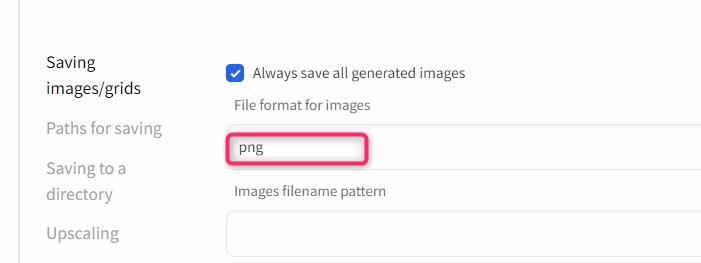
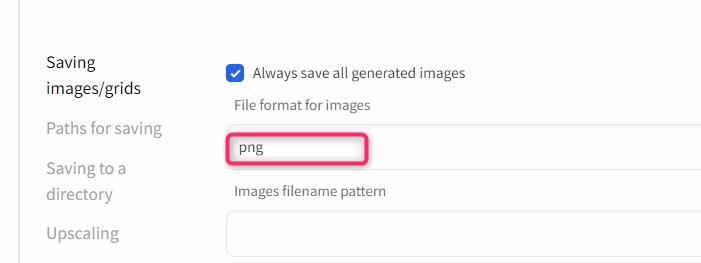
▲意図せずJPEGで出力される設定になってしまっている場合は、WebUIのSettingsの中のSaving images/gridsの「File format for images」をpngにしてください。
PNGのメタ情報を確認できる外部ツール
Stable diffusion WebUIを使うことができない環境の場合、外部ツールを使ってメタ情報を確認することも可能です。
もっと簡単にメタ情報を確認できるようにするには?
もっと簡単にメタ情報を確認する方法があります。
それは、ファイル管理ツールEagleを使う方法です。
Eagleとは?
Eagleは、AI画像の管理ツールとして私が激推ししているファイル管理ソフトウェアです。
私はNovelAI、Midjourney、Stable Diffusionの画像をEagleで一元管理しています。
詳しい使い方は下記の記事で紹介していますので、一度も触れたことのない方は是非参考になさってください。
AI画像以外にフォントやWebサイト構築の素材管理など多様な使い方ができます。特にクリエイティブ系の作業をやっている方にお勧めのツールです。


\ 30日間 無料で使える! /
Eagleの自動タグ付けが便利
Stable diffusion WebUIには、Eagle用のプラグインが有志によって公開されています。
このプラグインはPNGの情報を画像に自動タグ付けしてくれます。
PNGInfoに画像をドロップする必要がなくなるので便利です。
Stable diffusion WebUIのEagle用のプラグインの使い方は下記をご覧ください。


まとめ
以上、PngInfoの使い方について紹介しました。



最後まで読んでくださってありがとうございます!
この記事がお役に立てましたら、シェアボタンからシェアしていただけたら嬉しいです!




コメント